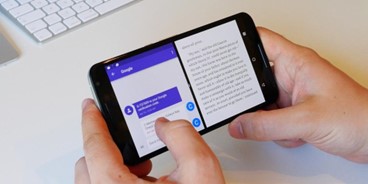
تتزايد قدرات هواتفنا مع زيادة ذكاءها وقوتها ، لدرجة أننا نستخدمها أكثر فأكثر مثل أجهزة سطح المكتب هذه الأيام (بالمعنى الحرفي للكلمة في بعض الأحيان). بالإضافة إلى ذلك ، فهذا يعني أن Android و iOS يتحسنان في تعدد المهام. فيما يلي أفضل الإستراتيجيات لمساعدتك على إنجاز المزيد أثناء استخدام تطبيقات متعددة.
نصائح لتعدد المهام في Android
- أساسيات تعدد المهام
في الماضي ، كان التبديل بين التطبيق الحالي والتطبيق الذي فتحته مؤخرًا يتطلب نقرة مزدوجة على زر التطبيقات الحديثة. ومع ذلك ، في العالم الجديد الشجاع للتحكم بالإيماءات ، هناك ما يعادله: مرر سريعًا لليمين على زر الصفحة الرئيسية للتبديل بين التطبيقين اللذين كنت تستخدمهما مؤخرًا على هاتفك. زر حبوب منع الحمل هو الجزء السفلي الأبيض الصغير في أسفل الشاشة.
يتم عرض التطبيقات المستخدمة مؤخرًا عند التمرير مع الاستمرار على زر حبوب منع الحمل الرئيسية. كبديل ، يمكنك التمرير سريعًا على الجهاز اللوحي المنزلي لعرض أحدث تطبيق تم استخدامه والوصول إلى التطبيقات الأخرى المستخدمة مؤخرًا بضغطة واحدة إضافية. في طريقة العرض هذه ، يعرض Android أيضًا التطبيقات المستخدمة بشكل متكرر أسفل الشاشة.
- وضع تقسيم الشاشة
اعتمادًا على أبعاد شاشتك وتصميم التطبيقات التي تستخدمها ، لا تعمل الشاشة المنقسمة دائمًا بشكل جيد ، ولكنها قد تكون مفيدة في بعض الأحيان ، خاصة مع جهازك المليء بنظام التشغيل Honor magic os.
إذا اخترت Split Screen ، فسيتم تثبيت تطبيقك المفضل في الأعلى. الخطوة التالية هي تحديد تطبيق مختلف من قائمة التطبيقات الحديثة. يمكنك التمرير مرة أخرى للعثور عليه أو تحديد أحد التطبيقات المستخدمة بانتظام من الأسفل. لترك وضع تقسيم الشاشة ، انقل الشريط الأسود في وسط الشاشة إلى جانب أو آخر. كلا الاتجاهين الأفقي والعمودي متوافقان.
- المشاركة بين التطبيقات
على الرغم من أن خيارات مشاركة Android واسعة جدًا ، إلا أنها تصبح كثيرًا في بعض الأحيان. في معظم التطبيقات ، يمكن استخدام زر المشاركة ، الذي يشبه ثلاث نقاط متصلة بخطين ، لنقل العناصر بين التطبيقات. اضغط أو اضغط مع الاستمرار على العنصر لمشاركته إذا لم تتمكن من رؤية الزر على الفور.
على سبيل المثال ، في Chrome ، اضغط مع الاستمرار على عنوان URL أعلى النافذة للكشف عن قائمة المشاركة. تتضمن الخيارات التي تراها بعد ذلك التطبيقات وجهات الاتصال الأكثر استخدامًا من خدمات مختلفة ، من بين العديد من الخدمات الأخرى. ليس هناك الكثير مما يمكنك فعله لتغيير هذه القائمة ، ولكن من خلال النقر مع الاستمرار على الرمز المناسب ، يمكنك تثبيت التطبيقات في الأعلى (ثم إلغاء تثبيتها مرة أخرى).
- تعزيز وظائف Android
نظرًا لأن Android ، هناك العديد من التطبيقات المتاحة للمساعدة في جعل التبديل بين التطبيقات واستخدامها في وقت واحد أبسط قليلاً. إذا كان لديك مساحة شاشة كافية ، فإن Floating Apps ، وهو تطبيق مجاني يتيح لك تنظيم التطبيقات المفتوحة مثل سطح مكتب Windows أو macOS ، يمكن أن يكون مفيدًا للغاية.
- نسخ ولصق
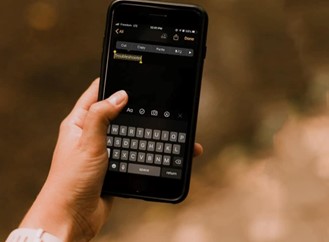
الضغط لفترة طويلة سوف يبرز النص ويعرض خيار النسخ إذا كنت تريد نقله بين التطبيقات ؛ يؤدي الضغط لفترة طويلة ثانية في التطبيق الآخر عند نقطة المؤشر إلى عرض خيار لصق. لتغيير التحديد ، استخدم المقابض الزرقاء أو خيار تحديد الكل. بالإضافة إلى ذلك ، يمكنك نسخ نص من شاشة تعدد المهام المذكورة سابقًا.
لسوء الحظ ، ما لم تقم الشركة المصنعة لهاتفك بإضافة الوظيفة ، فإن نسخ الصور ولصقها ليس بهذه البساطة على Android ؛ يجب عليك مشاركة الصور بدلا من ذلك. تمنحك معظم التطبيقات (أو شاشة المهام المتعددة) فقط خيار مشاركة صورة أو تنزيلها على وحدة تخزين محلية إذا كنت تشاهدها في مستعرض ويب عندما تضغط طويلاً على الصورة.
خاتمة
سيساعدك تعدد المهام على هاتفك الذكي على أن تكون منتجًا في كل ما تفعله ، وبالتالي تحتاج إلى التعرف على هذه الأشياء. تأكد من استكشاف الاختصارات الخاصة بهاتفك الذكي حتى تفهم أساسيات تعدد المهام.



